小白一键重装系统工具是适合电脑中使用的系统重装工具。小白一键重装系统工具电脑版能够快速实现一键重装系统win7、一键重装系统win8、重装系统xp。小白一键重装系统工具还可以实现一键在线重装系统、U盘启动盘制作及自定义系统镜像安装。
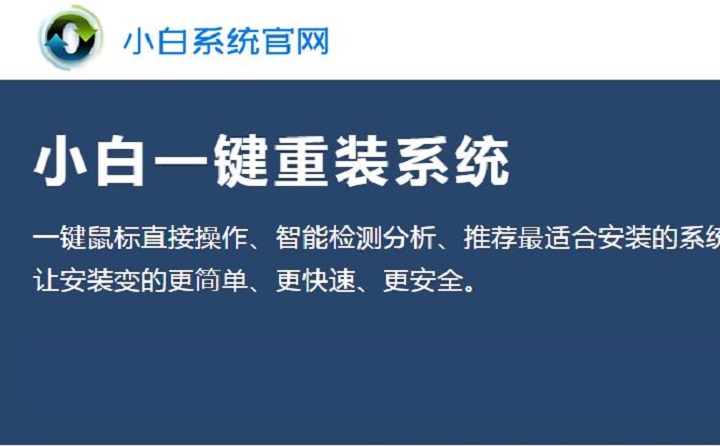

小白一键重装系统工具
最新版 v12.6.49.2180人工检测,安全无毒
36.50MB
简体
WinAll
其他系统工具
231次
2023-10-21
12
软件介绍
小白一键重装系统工具是适合电脑中使用的系统重装工具。小白一键重装系统工具电脑版能够快速实现一键重装系统win7、一键重装系统win8、重装系统xp。小白一键重装系统工具还可以实现一键在线重装系统、U盘启动盘制作及自定义系统镜像安装。
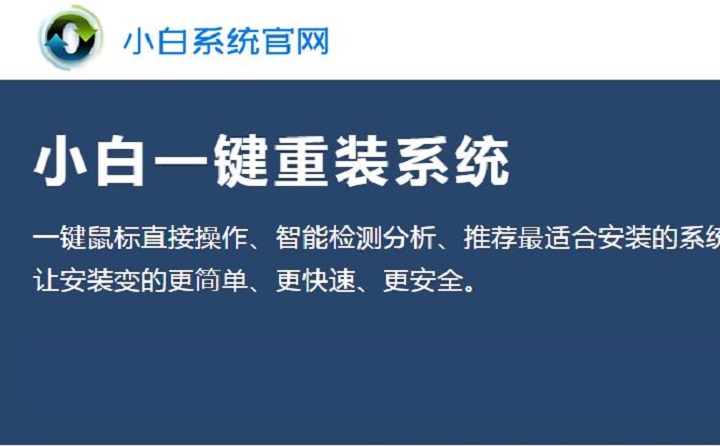
软件特色
1、小巧易用:仅7.40M,免安装打开即可使用
2、加速引擎:内嵌新一代加速模块就是不一样
3、备份还原:轻松备份还原文件/系统,数据无忧
4、智能检测:自动检测系统及硬件环境

软件功能
1、无需任何技术基础,无需任何硬件辅助,随时随地自己动手重装系统。
2、智能识别电脑软硬件环境以及网络联通状态,确保系统重装万无一失。
3、根据需求一键备份电脑C盘数据,重装系统前后重要数据安全不担忧。
4、丰富的系统版本可供选择,想安装哪个就点哪个下载安装,一切自由掌控。
5、软件集成了一键备份、还原资料/系统,为重装系统的数据安全保驾护航。
6、一键重装系统软件哪个好,当然是小白一键系统重装软件!
安装步骤
1、在本站将小白一键重装系统下载下来,会得到一个软件压缩包。
2、我们需要将软件压缩包解压,得到其中的exe应用程序。
3、最后我们双击打开exe应用程序,就可以直接使用了。
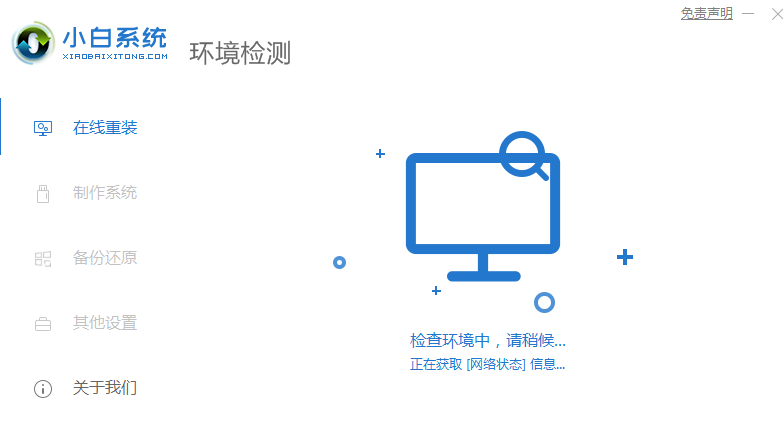
使用方法
第一步:下载安装并打开小白一键重装系统工具,出现小白软件主界面,点击“立即重装系统”进入下一步
第二步:软件自动检测电脑软硬件环境以及电脑网络连通状态,完成后点击下一步按钮
第三步:进入资料备份界面,通过勾选可以选择对“我的文档”、“收藏夹”、“桌面文件”进行备份,备份资料会保存到自动生成的“XBGhost/资料备份”目录内,此目录会根据电脑磁盘中最大剩余空间容量作为文件、系统的备份以及下载的系统自动产生;
第四步:进入小白系统重装软件的系统下载列表界面,根据需求以及电脑配置情况选择适合你的系统版本,点击右边的“安装此系统”;
第五步:软件开始下载你所选定的系统Ghost,从界面上可以清晰明了地观察到各种数据。小白系统提供高达10多兆每秒的瞬时下载速度,当然根据每个用户终端的网络带宽不同会有很大差异,请大家在下载过程中耐心等待;
第六步:下载完成后弹出是否重启安装,点击“立即重启”,电脑将自动进行安装;
常见问题
问:小白软件的系统安全吗,需不需要激活的?
答:小白一键重装系统工具自带的系统由资深系统方面的人士专门精选、检测,保证安全无毒,系统稳定;且系统都是预先做好激活,用户直接通过小白一键重装系统软件即可投入使用,简单高效。
问:为什么我下载小白系统那么慢?
答:小白官方支持客户端最大10M/s以上下载速度,保证任何时候用户的下载资源最优!由于每个用户的终端网络线路不同以及具体的使用分配有差距,所以用户最终的下载速度会有很大差异,敬请谅解。小白支持迅雷多资源共享技术,建议用户在使用小白软件下载系统时开启迅雷软件!
更新日志
1、调整了系统排列顺序
2、在鼠标点击展开节点后自动选中首个子系统且展开节点的图标文字相对应变大
3、修改了在工作目录所在磁盘空间不足的情况下弹出的界面显示位置偏移的问题
4、恢复了功能模块标题
5、在线装机功能中的系统列表下添加了"下一步"按钮
6、在线装机功能中的系统列表默认展开首个原版系统子版本,且选中首个系统子版本。
小编寄语
小白一键重装系统是一款非常热门的系统重装工具,当用户遇到棘手的问题需要重装电脑时,就可以使用这款重装工具,轻松完成win7、win8、win10、xp的重装。软件绿色小巧,无需U盘,点击鼠标即可完成整个重装流程。

一键还原
9.1.15.201 官方版 / 120MB
3.5W 1.1W 2024-07-11

系统清理与优化工具
1.5.28.2 / 120MB
3.5W 6.3K 2024-07-11

无需人工干预就能装系统
3.1.2.901 免费版 / 120MB
3.0W 2.2W 2024-07-11

知名安电脑全防护软件
官方渠道版 / 120MB
2.9W 1.5K 2025-01-21

QQ帐号保护安全工具
最新版 v6.99 / 120MB
1.5W 770 2023-12-04

快速的文件搜索工具
中文版v1.4.1.1030 / 120MB
1.1W 555 2025-11-12

鼠标按键脚本软件工具
v2014.0.6.19549 / 120MB
1.0W 510 2025-09-25

华为手机打造终端数据管理工具
官方电脑旧版 v13.0.0.310 / 120MB
8.4K 419 2024-05-27

显卡性能测试软件
最新版 v2.1.2852 / 120MB
8.4K 419 2024-05-28

专业苹果设备管理工具
刷机旗舰版v9.05 / 120MB
8.1K 406 2025-11-05